Contrôle d'accès avec sonnerie et ouverture automatique
Qu'est-ce-que le Contrôle d'accès avec sonnerie et ouverture automatique ?
La routine Contrôle d'accès avec sonnerie et ouverture automatique vous permet de connecter un bouton-poussoir tactile d'un poste extérieur vidéo à un écran tactile, un appareil mobile, un carillon ou un verrou de porte. Si l'on appuie sur le bouton, le carillon retentit et le verrou de porte est automatiquement déverrouillé pendant une période réglable. Dans l'intervalle, l'appel du poste extérieur vidéo est envoyé à tous les appareils connectés : écrans tactiles, smartphones et tablettes. Si vous le souhaitez, vous pouvez répondre à l'appel sur l'un de ces appareils. Vous pouvez aussi associer une autre action de base ou routine et décider, en cas d'appel, si vous souhaitez activer ou non cette action de base ou cette routine.
Point de départ
Vous avez créé les suivants :
un poste extérieur vidéo
un bouton de sonnette
un verrou de porte
un carillon
optionnellement : plusieurs postes extérieurs vidéo, boutons de sonnette, verrous de porte ou carillons
toutes les actions de base ou routines que vous souhaitez utiliser dans cette routine.
Vous vous trouvez dans la fenêtre récapitulative Créer.
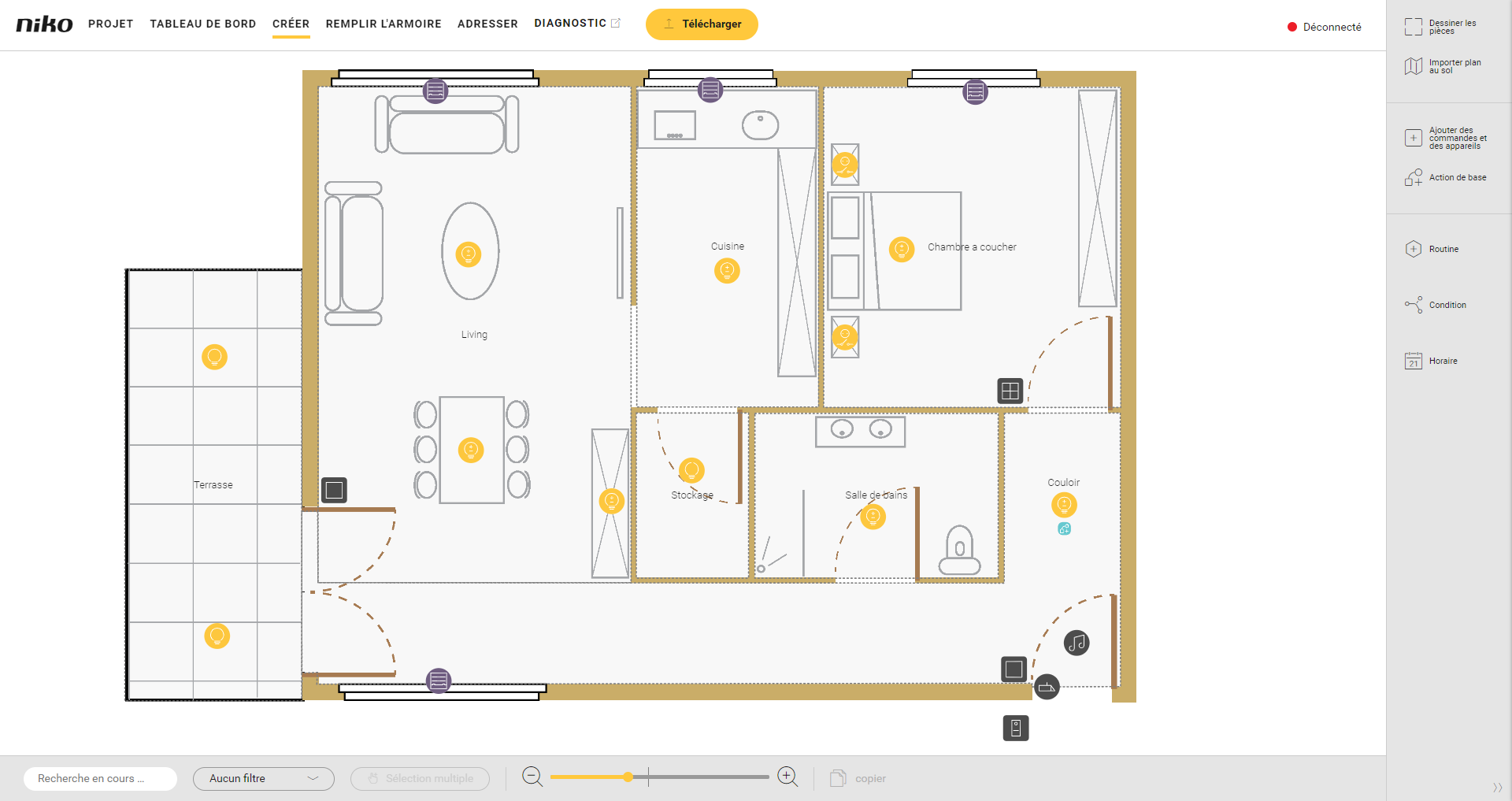
Procédure
Dans la barre d'outils de droite, cliquez sur le bouton Routine.
Résultat : La fenêtre partielle Routine apparaît.
Choisissez la pièce comme suit :
Choisissez dans la liste déroulante Pièce.
Cliquez sur la pièce dans le plan de travail.

Cliquez sur la flèche à côté de la catégorie Contrôle d'accès.

Cliquez sur Contrôle d'accès avec sonnerie et ouverture automatique.
Donnez un nom à la routine.
Réglez le comportement comme suit :
Comportement Quoi ? Comment ? A Choisissez le poste extérieur vidéo qui active la routine. Cliquez sur le signe plus du (des) poste(s) extérieur(s) vidéo que vous voulez lier à la routine.

B (optionnellement) Choisissez un carillon. Ce carillon retentira en même temps que l'écran tactile. Cliquez sur le signe plus du (des) carillon(s).

C Choisissez un verrou de porte. Cliquez sur le signe plus du (des) verrou(s) de porte.

D (optionnellement) Choisissez une action de base ou une routine. Cliquez sur le signe plus de l'action (des actions) de base ou de la routine (des routines).
Dans cet exemple, nous choisissons d'allumer la lumière dans le hall.
Dans Paramètres, définissez les éléments suivants :
Paramètre Choix Description Exemple Sonnerie sur l'écran tactile et les appareils mobiles Liste déroulante
Choisissez un carillon dans la liste déroulante. 
Durée durant laquelle le verrouillage de la porte est actif 0 - 59 min 59 sec
Standard : 5 sec
Le refus d'appel est d'application sur tous les appareils. Case de sélection En cas de sélection, un appel refusé est rejeté sur tous les appareils connectés (applis et écrans tactiles).
Cliquez sur le bouton Fermer pour revenir à la fenêtre partielle Routine.
Cliquez sur le bouton Fermer pour revenir à la fenêtre récapitulative Créer.
Vidéo
Visionnez ici un exemple. Activez le son pour visionner la vidéo.
La routine Contrôle d'accès avec sonnerie et ouverture automatique est activée à partir de l'écran tactile ou de l'appli.
https://www.youtube.com/embed/5GUPV2NWNm8
